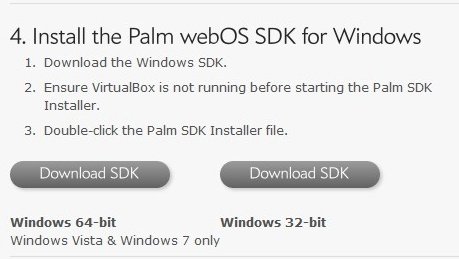Os celulares da Palm que utilizam o sistema operacional webOS ainda nem chegaram ao Brasil e já despertam grande interesse do público. Muito se ouve falar sobre a qualidade dos aparelhos e suas funções, mas como saber se o investimento valerá a pena?
Seja para experimentar seu funcionamento, conhecer a fundo suas funções ou simplesmente ter o prazer de comandar um destes, hoje você vai aprender a emular o Palm webOS em seu computador sem gastar nada.
Palm webOS
Apresentado pela primeira ao público na Consumer Electronics Show em janeiro de 2009, o Palm webOS é um sistema operacional móvel baseado em Linux. Os primeiros aparelhos a utilizá-lo são o Palm Pre e o Palm Pixi, ambos introduzidos no mercado norte-americano ainda no ano passado.
A notícia da chegada dos aparelhos em solo brasileiro na segunda metade de 2010 despertou a curiosidade de muitos usuários. Apostando em diversas ferramentas online e em tarefas múltiplas, o webOS é apontado por muitos sites como melhor que o iOS (sistema operacional do iPhone), aumentando ainda mais as expectativas.
Mas quais são as vantagens do smartphone da Palm contra seus concorrentes? Hardware e especificações físicas à parte, hoje você vai emular o Palm webOS em seu computador. Assim você sente de perto o sabor do sistema operacional da Palm e tira suas próprias conclusões.
Pré-requisitos:
A tarefa é bastante simples, porém, exige uma biblioteca de programas. Todos os links deste artigo se referem a sistemas Windows, mas você pode encontrá-los na versão Linux e Mac nas respectivas seções do Baixaki.
Instale ou atualize o Java da sua máquina para a última versão disponível através do link abaixo:
Você também precisa da versão 3.2.6 (ou posterior) do programa VirtualBox, também disponível no Baixaki:
Finalmente, instale o kit de desenvolvimento Palm webOS SDK. No site da Palm, basta selecione a versão do sistema operacional do seu computador e avance direto para a etapa 4 de um tutorial similar a este:
Nota: caso possua algum SDK ou PDK anteriores em seu computador, é importante que você desinstale-os antes do processo. Se tiver problemas com a atualização do Java, utilize o Java SE Development Kit (JDK) for Windows 6 no lugar do software convencional.
Faça você mesmo
Feito isso, basta executar o “Palm emulator” no Menu Iniciar para iniciar a emulação do webOS. Você também pode encontrar o aplicativo no diretório "C:\Program Files\Palm\SDK\bin\palm-emulator.bat" (considerando os caminhões padrões de instalação):
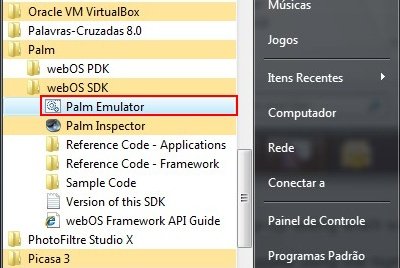
Escolha então a resolução da tela emulada do aparelho. Como a tela do computador não deve ter problemas com resoluções pequenas, recomendamos que você escolha a maior delas (320 x 480):
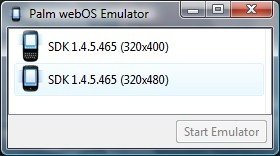
Nada de configurações complicadas, o VirtualBox se encarrega de toda a tarefa sozinho. Após alguns instantes, você já confere a inicialização do aparelho e, em seguida, sua Área de trabalho:

Primeiras impressões
Não julgue o desempenho do webOS, a experiência emulada compromete sua velocidade. Funções como GPS, multitoque e rotação de tela não estão disponíveis, mas todos os recursos principais do sistema operacional podem ser acessados.
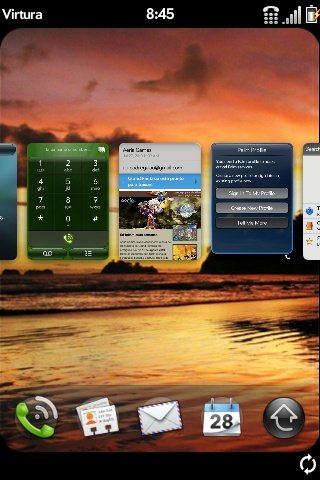
Destaque para a função multitarefas: pressione as setas laterais do computador para mudar de aplicativo como se fossem abas. Outros comandos da emulação definem a tecla Esc como “voltar” e Tab como “menu”. O sistema reconhece ainda o teclado do computador e o clique do mouse como toques na tela.
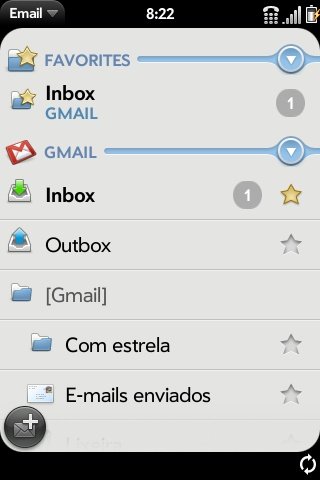
Infelizmente, criar uma conta na loja da Palm e conhecer seus recursos online também são possíveis desta forma. Por outro lado, você pode navegar pela internet, cadastrar seu email pessoal e conhecer as ferramentas do sistema.

O sistema webOS se mostrou extremamente intuitivo e eficiente. Seus comandos e funções lembram o iOS 3, mas com a vantagem das múltiplas tarefas. Resta saber como ele se comporta com o hardware do Palm Pre e do Palm Pixi. Enquanto os aparelhos não chegam ao Brasil, sinta-se à vontade para testar o sistema da Palm emulado em seu PC.
Categorias